La maggior parte di voi deve aver affrontato la situazione in cui ha cancellato per sbaglio le App acquistate o quelle predefinite. Nella maggior parte dei casi, alcuni messaggi importanti, i dati vengono persi anche con le App. Che cosa hai intenzione di fare se ti trovi di fronte a questa situazione? Dovresti essere cauto per una volta che fai un passo sbagliato, i tuoi dati e messaggi saranno in pericolo o mancheranno per sempre.
Quindi, trovare un metodo adeguato e affidabile è la soluzione definitiva. Il passaggio ti spiega i modi su come ripristinare le app su iPhone in dettaglio. Dai un'occhiata ai programmi professionali per aiutarti a ripristinare i dati di iPhone Apps e persino a eseguire il backup dei dati di iPhone come professione.
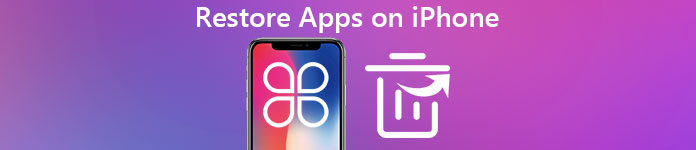
- Parte 1: Come ripristinare le app su iPhone dall'App Store
- Parte 2: Come ripristinare le app iPhone predefinite come Safari o Camera
- Parte 3: Come eseguire il backup e il ripristino dei dati di WhatsApp su iPhone
Parte 1. Come ripristinare le app su iPhone dall'App Store
Molti di voi che sono nuovi utenti di iPhone potrebbero sentirsi presi dal panico quando cancelleranno accidentalmente le vostre applicazioni importanti dal vostro iPhone. In realtà, esistono diversi metodi per aiutarti a ripristinare le app su iPhone, tra cui App Store offre due modi facili e veloci per gestire questa situazione.
Metodo 1. Ripristina le app per iPhone cancellate da App Store
È infatti possibile scaricare nuovamente l'app persa nell'App Store per ripristinare le app su iPhone, che deve essere il modo più semplice. Ricorda di utilizzare lo stesso account iTunes durante il ripristino, perché solo in questo modo non ti verrà addebitato nuovamente se l'App eliminata è a pagamento. Ecco la procedura dettagliata per ripristinare le app iPhone cancellate da App Store per iOS 11.
Passo 1 . Tocca "App Store", quindi nel menu "Oggi" puoi accedere al tuo account per le app iPhone acquistate.
Passo 2 . Quando accedi al tuo account, puoi fare clic sul menu "Acquistate" per controllare tutte le app acquistate.
Passo 3 . Controlla le app che hai acquistato, quindi fai clic sul pulsante di download per ripristinare l'app iPhone cancellata da App Store.

Metodo 2. Cerca e ripristina l'app acquistata su iPhone
Oltre a reinstallare le app perdute da App Store, c'è un altro modo per recuperarlo tramite App Store. Se conosci il nome dell'app acquistata, puoi semplicemente cercare e ripristinare l'app su iPhone come di seguito.
Passo 1 . Accendi il tuo iPhone e avvia l '"App Store". Quindi vai nel menu "Cerca" per cercare l'app eliminata.
Passo 2 . E poi puoi inserire il nome dell'app cancellata, o semplicemente inserire la parola chiave per trovare l'app acquistata su iPhone da Apple Store.
Passo 3 . Una volta individuata l'app eliminata, è possibile trovare il pulsante di download per ripristinare l'app su iPhone. Finalmente puoi riavere di nuovo l'App per il tuo iPhone.

Parte 2. Come ripristinare le app iPhone predefinite come Safari o Camera
Il precedente metodo di ripristino delle app su iPhone si applica a quelle che non sono quelle predefinite. Ma cosa succede se elimini le tue app predefinite, come Safari, tra l'altro? Quando trovi ovunque puoi pensare, e ancora non puoi ripristinarlo, è probabile che le tue App perse siano state limitate. Qui fornisco il modo di ripristinare le app predefinite sul tuo iPhone:
Passo 1 . Accendi il tuo iPhone e accedi all'area "Impostazioni". Scendi fino a quando non viene visualizzato il pulsante "Generale", fai clic su di esso e vai in un'altra pagina.
Passo 2 . Scorri verso il basso e fai clic su "Restrizioni", quindi accedi a questa pagina. Troverai tutte le applicazioni predefinite in quest'area.
Passo 3 . Quindi attiva le App perdute, che ripristineranno le app di iPhone predefinite, come Safari, Camera, FaceTime e altro.

Se hai mai eseguito il backup di iPhone in iCloud, puoi farlo qui ripristinare le app dal backup di iCloud facilmente.
Parte 3. Come eseguire il backup e il ripristino dei dati di WhatsApp su iPhone
Al giorno d'oggi, Smartphone diventa sempre più importante nella nostra vita. E alcuni dati salvati sul tuo iPhone, come foto, messaggi di testo, dati App, ecc. Dovrebbero essere accuratamente sottoposti a backup e ripristinati in caso di cancellazione o perdita. Per evitare il problema, si suppone di trovare un metodo potente e affidabile per il backup delle app su iPhone in modo corretto. Backup e ripristino dati iOS è un programma altamente raccomandato per te.
Il backup e ripristino dei dati iOS ti consente di eseguire il backup della parte o di tutti i dati dal tuo iPhone e ripristinare i dati che desideri sul tuo iDevice. È conveniente per tutti voi perché i passaggi sono facili da seguire. Durante il processo di backup e ripristino dell'app per iPhone, il software non promette alcuna perdita di tutti i dati. Quindi è molto affidabile. Non preoccuparti di come eseguire il backup e il ripristino dei dati dell'app sul tuo iPhone, la parte prende WhatsApp ad esempio e fornisce passaggi dettagliati per aiutarti a capire.
Come eseguire il backup dei dati di WhatsApp su iPhone
Passo 1 . Scarica e installa iOS Data Backup & Restore sul tuo computer. Allo stesso tempo, collega il tuo iPhone. Avvia iOS Data Backup & Restore e fai clic sul pulsante "iOS Data Backup".

Passo 2 . Per eseguire il backup dei dati, è necessario selezionare i dati di WhatsApp, tra cui foto, messaggi, video e file. Ci vorranno alcuni minuti per completare l'intero processo per eseguire il backup di tutti i dati di Whatsapp.

Passo 3 . Dopo aver terminato, il programma ti dirà il risultato. Fare clic su "Visualizza ora" per esaminare i file. Quindi, tutti i file di backup verranno elencati sullo schermo e sarai libero di fare clic e visualizzarli.

Come ripristinare i dati di WhatsApp su iPhone
Passo 1 . Se hai già eseguito il backup dei file per i dati di WhatsApp, puoi collegare i tuoi dispositivi e fare clic questa volta su "Ripristino dati iOS". E poi puoi ripristinare l'app per WhatsApp da iPhone.
Passo 2 . Puoi prima visualizzare e scegliere i dati di WhatsApp che desideri ripristinare, avere maggiori dettagli sui file che desideri estrarre dal backup, quindi toccare "Ripristina" per avviare il ripristino.
Passo 3 . Al termine, controlla i dati di Whatsapp che hai appena ripristinato su iPhone. È possibile salvare i file sul proprio computer e trasferire di nuovo i file su iPhone con AirDrop o Bluetooth di conseguenza. Puoi anche fare affidamento su di esso recuperare le note cancellate su iPhone.
Conclusione
In caso di perdita di informazioni importanti e app utili, è meglio eseguire il backup dei dati in anticipo. Ma se elimini i tuoi dati, non preoccuparti e segui i passaggi ei metodi su come eseguire il backup e il ripristino di app o dati sul tuo iPhone in questo articolo, che ti aiuterà a risolvere completamente il problema.








